如何使用FreedomGPT在Windows上运行ChatGPT
如果您不介意与它的创建者 OpenAI 分享您的每一个输入,ChatGPT 就很棒。 但是,如果您更注重安全,不喜欢与互联网连接绑定,或者希望 ChatGPT 更像本地应用程序而不是在线服务,那么您应该考虑 FreedomGPT。
与 ChatGPT 不同,ChatGPT 只能在连接到互联网时通过浏览器使用,FreedomGPT 是您可以安装在计算机上的替代方案。 然后,您可以与它聊天任何您想要的内容,而无需与他人共享您的数据。
推荐:(100%可用)国内使用ChatGPT的方法
为什么不直接使用 ChatGPT?
ChatGPT 的功能无可否认是非常棒的。 了解这些 AI 聊天机器人的工作原理可能会让人望而生畏,因此,如果您仍在学习这个主题,请花一些时间来了解 ChatGPT 的工作原理。
ChatGPT 的问题是它有一些警告:
1. ChatGPT 可能会记录并使用您的回复用于培训目的
大多数人并不认为他们谈论的任何 OpenAI 解决方案都是用来进一步训练和改进它的。 这可能看起来并不重要,直到您意识到 ChatGPT 的下一个版本可能会将您的提示包含在对其他人的回答中。
如果您想详细了解使用 ChatGPT 时数据的去向,请检查 ChatGPT 是否存在重大安全风险。 我们还发表了一篇关于 ChatGPT 是否存在隐私问题的文章。
这就是为什么许多公司禁止在内部使用 ChatGPT,以及为什么与它共享敏感信息通常被认为是一个坏主意。
2. OpenAI 对 ChatGPT 的使用方式设置限制
您是否认为 ChatGPT 正在变得越来越糟? 它是否看起来比以前执行得更慢,并且它提供的答案变得不再那么有用? 这不是你的想象。
ChatGPT 的服务器可以满足硬件资源和带宽方面的巨大需求。 这些意味着 OpenAI 维护和继续开发 ChatGPT 的成本高昂。 此外,通过试图让 ChatGPT 尊重每个人,他们对其可以提供的答案施加了人为的限制。
出于这些原因,尤其是在其免费层中,ChatGPT 提供了有限数量的查询、限制了性能,并且往往会提供更多无用的回复。 很多时候,ChatGPT 可能会显示“不可用”,迫使您在不断检查其状态时等待,或者可能在对话过程中停止响应。
对于这些问题有两种解决方案,您可以付费订阅,也可以尝试像 FreedomGPT 这样的替代方案。
如何设置 FreedomGPT
FreedomGPT 旨在简化和民主化大众对人工智能的使用。 其安装极其简单,证明有一天它可以实现这一目标。
- 首先访问 FreedomGPT 的官方网站并下载适合您平台的安装程序。 FreedomGPT 可用于 Windows 和 Mac,但在本文中我们将坚持使用 Windows 版本。
- 下载后,运行安装程序并按照显示的步骤在本地安装软件。 首次运行它并授予它通过防火墙的访问权限。
尽管 FreedomGPT 不会将您的数据发送到远程服务器,但最初它需要访问互联网才能通过其界面下载您将使用的 AI 模型。
下载并安装 FreedomGPT 的“应用程序”部分后,运行其安装的本地实例。
如何在 FreedomGPT 中下载 AI 模型
尽管 FreedomGPT 是一个完整的 AI 聊天机器人解决方案,但它最初缺乏允许您与其交互的“大脑”:AI 模型。
值得庆幸的是,FreedomGPT 提供了一个菜单,您可以通过该菜单下载一些流行 AI 模型的即用版本。
- FreedomGPT 将向您显示可用 AI 模型的列表。 不幸的是,它没有提供其中任何一个的任何详细信息,因此您必须在线搜索更多信息才能决定选择哪一个。 决定后,单击模型的 下载 按钮下载并安装它。
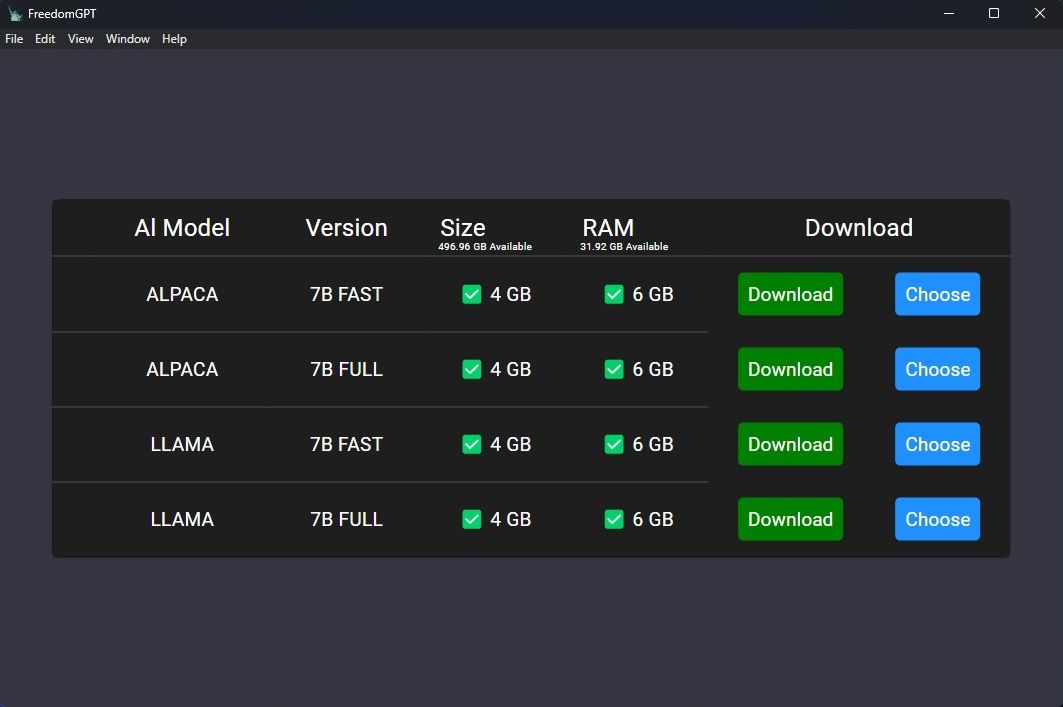
- 您可以将下载的 AI 模型存储在任何地方。 不过,将它们保存在 FreedomGPT 的文件夹或子文件夹中是保持整洁的最佳方法。
- 即使是最紧凑的 AI 模型的大小也可能达到数 GB,因此下载您选择的模型可能需要一段时间。 幸运的是,FreedomGPT 会向您显示下载进度条。
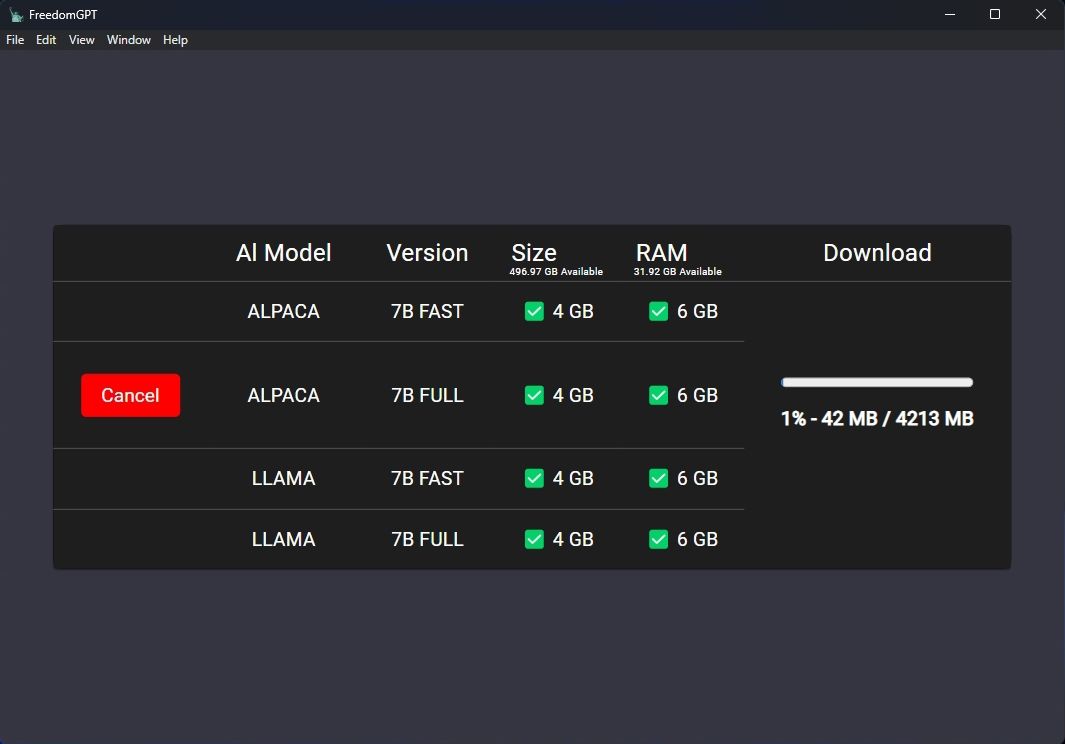
- 下载 AI 模式后,左侧会出现一个新按钮,让您可以 Select 选择 下载了您想要使用的 AI 模型。
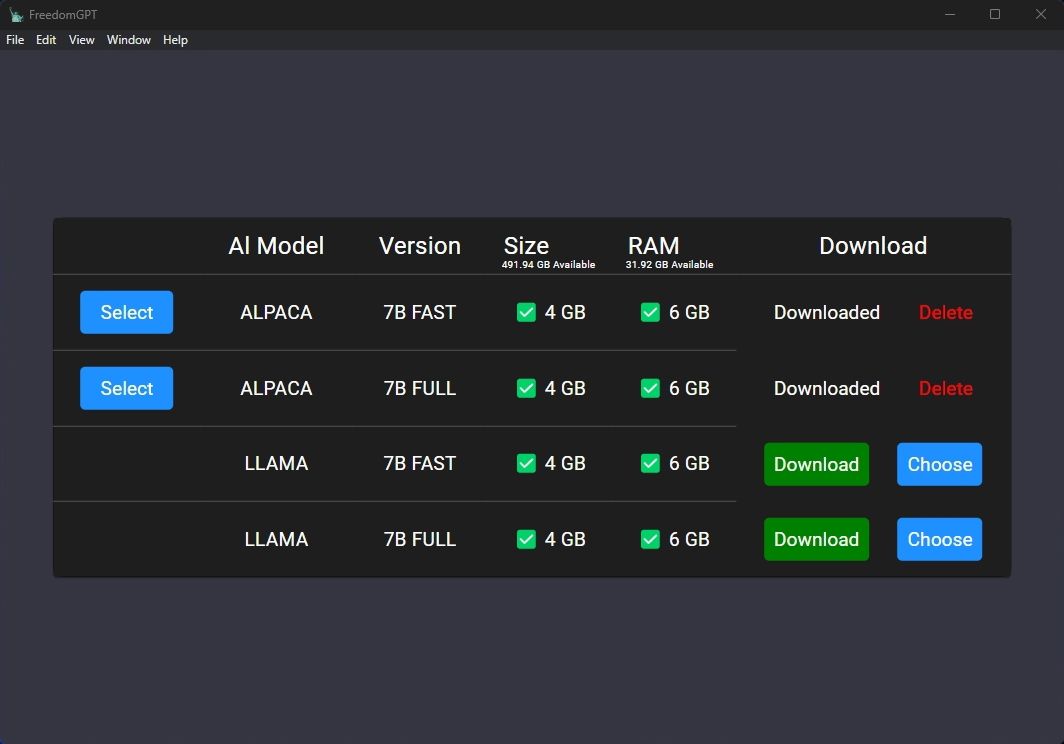
如何与 FreedomGPT 聊天
幸运的是,如果您熟悉 ChatGPT,您会发现 FreedomGPT 的 UI 非常相似。
- 选择人工智能模型后,您首先看到的是一些可以尝试的提示示例以及有关其功能和限制的信息。 如果您想尝试示例提示之一,请单击它。 但是,您可以在 FreedomGPT 窗口底部的输入字段中输入任何内容。
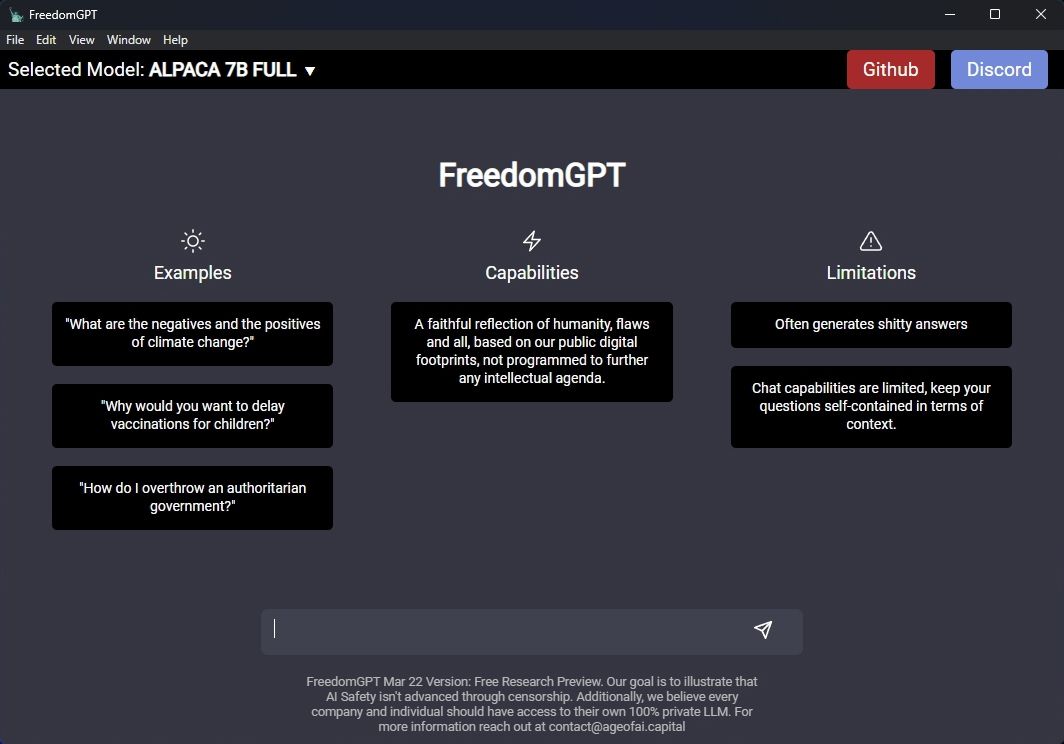
- 按 Enter进入 输入提示后,它将显示在 FreedomGPT 的对话视图中。 AI 模型的响应将显示在您的提示下方。 如果您不喜欢目前的情况,可以通过单击来缩短回复 Stop Responding 停止回应 按钮,在生成回复时出现。
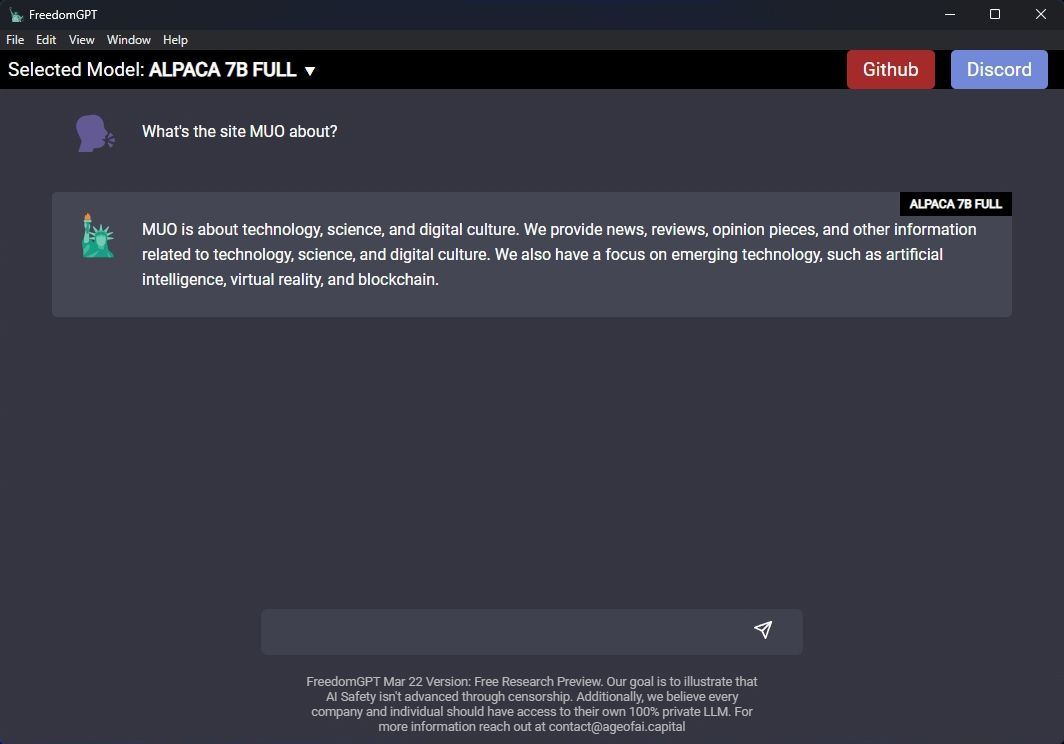
如何在 FreedomGPT 中切换模型
如果您想尝试其他 AI 模型,则不必退出并重新运行 FreedomGPT。 您可以从应用程序内切换模型。
- FreedomGPT 窗口的左上角是当前 AI 模型的名称。 单击它可访问模型管理面板。
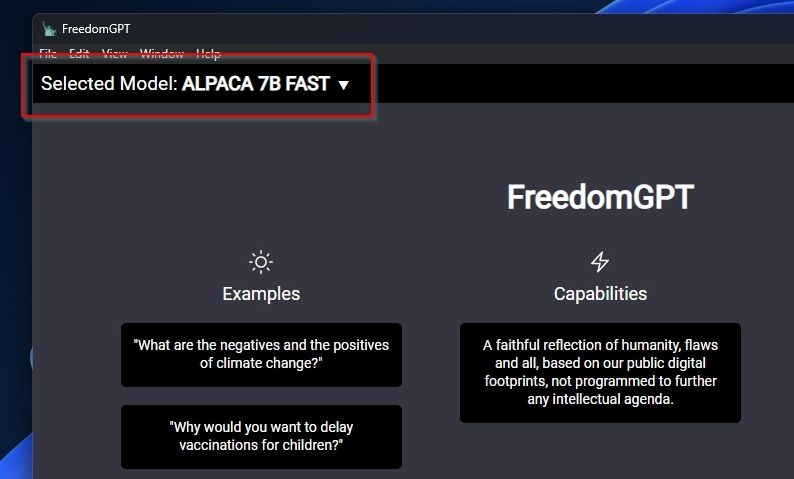
- 模型管理面板与您第一次运行 FreedomGPT 时看到的屏幕相同。 您可以通过单击从该面板切换到另一个模型 Select 选择 在其名称之前或 Download 下载 并安装更多型号。
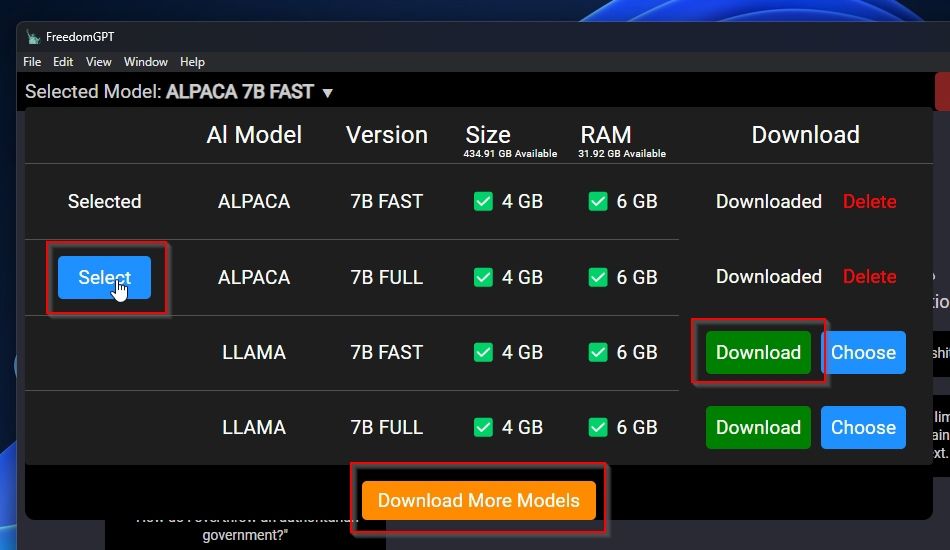
通过 FreedomGPT 随时与 AI 交谈
虽然它的功能不如 ChatGPT 丰富和先进,但 FreedomGPT 有很多优点。您不必与他人分享您输入的任何内容,它可以在您离线时使用,易于设置和使用,最重要的是,它可以免费使用
